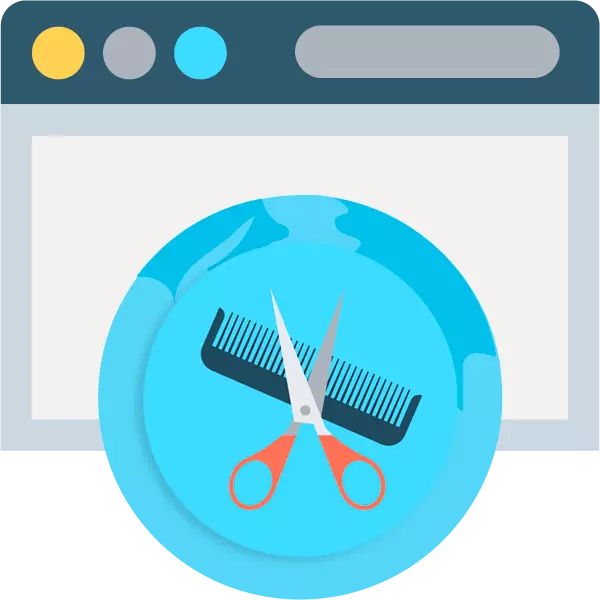
Ganga í hárgreiðslu eða snyrtistofu með ásetningi að breyta hairstyle fyrir marga sem ekki alltaf endar vel. Til að velja klippingu og ekki giska á það er mikilvægt að taka tillit til upplýsinga eins og tegund mannsins, lögun þess, sem og liturinn á hárlitunni þinni (ef þú þarft að repaint). Til að gera þetta er ekki nauðsynlegt að horfa á þig með spegilinu: Þú getur valið viðkomandi klippingu rétt á tölvunni þinni.
Það eru mörg forrit sem leyfa þér að auðveldlega og fljótt líkja útliti þínu, þar á meðal hairstyle, föt og smekk. Hins vegar er miklu auðveldara að setja upp á tölvunni þinni af alls konar hugbúnaði, en til að nota eina af þeim þjónustum sem eru í boði á netinu fyrir val á haircuts með ljósmyndun.
Hvernig á að velja klippingu á netinu
Aðalatriðið er að velja viðeigandi myndatöku eða búa til nýjan, þannig að hárið sé greitt eða er boðið til höfuðsins. Eftir að þú hefur hlaðið niður myndinni við einn af vefauðlindum sem lagðar eru fram í greininni, setjið hairstyles á myndinni handvirkt Þú þarft ekki að: allt er framkvæmt sjálfkrafa, það er aðeins til að stilla niðurstöðuna.Aðferð 1: makeover
Auðvelt einfalt og skiljanlegt þjónusta við raunverulegur smekk. Auk þess að beita alls konar snyrtivörum leyfir tólið einnig að vinna með hairstyles í stíl tiltekinna einstaklinga - orðstír, sem eru kynntar hér mikið.
Online Service makeover.
- Þú þarft ekki að skrá þig á síðuna. Smelltu bara á tengilinn hér fyrir ofan og smelltu á Hlaða inn eigin myndbréf til að flytja inn viðeigandi myndatöku í vefforritið.

- Næst skaltu velja svæðið á myndinni sem verður notuð til að leggja yfir hairstyle. Veldu torgið af viðkomandi stærð og smelltu á "Lokið" hnappinn.
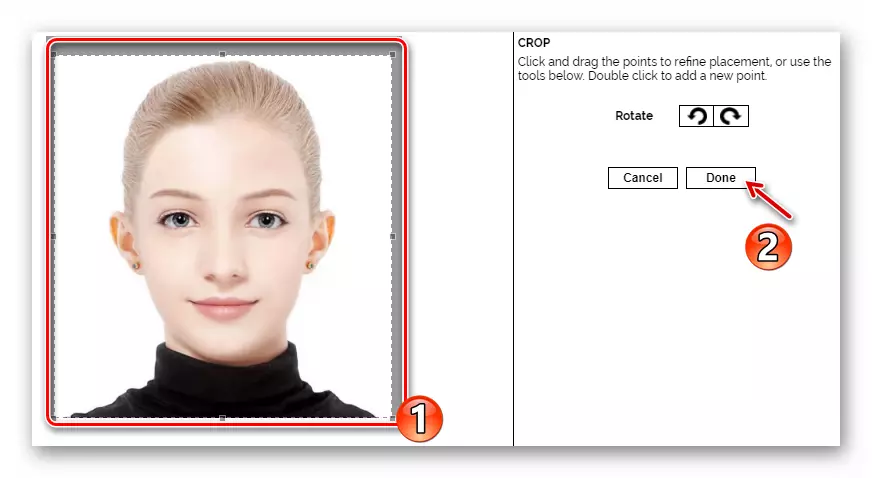
- Tilgreindu svæðið í andliti á myndinni með því að draga stjórnina, smelltu síðan á "Next".

- Á sama hátt skaltu lýsa augunum.

- Og varir. Smelltu síðan á "Done" hnappinn.

- Eftir að hafa lokið stillingum vinnustöðanna á myndinni, farðu í "Hair" flipann með fellilistanum í efra vinstra horninu á síðunni.
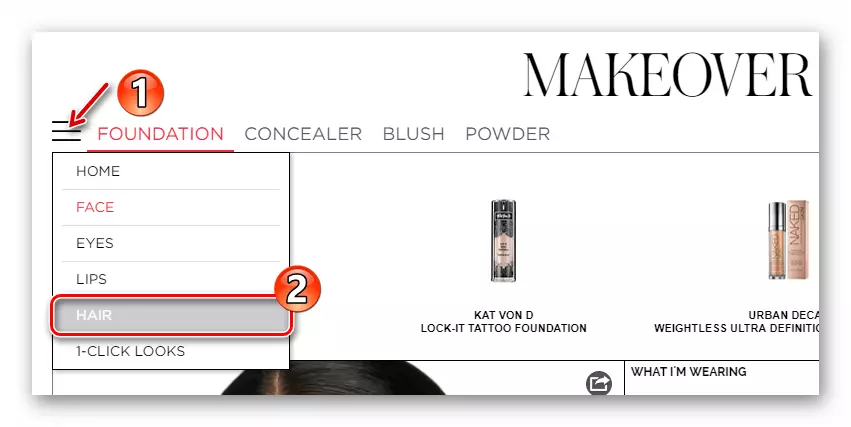
- Veldu viðeigandi klippingu úr listanum sem birt er.

- Þá, ef þú þarft að auki "passa" hairstyle í stærð, smelltu á "Stilla" hnappinn neðst á vefforritinu.
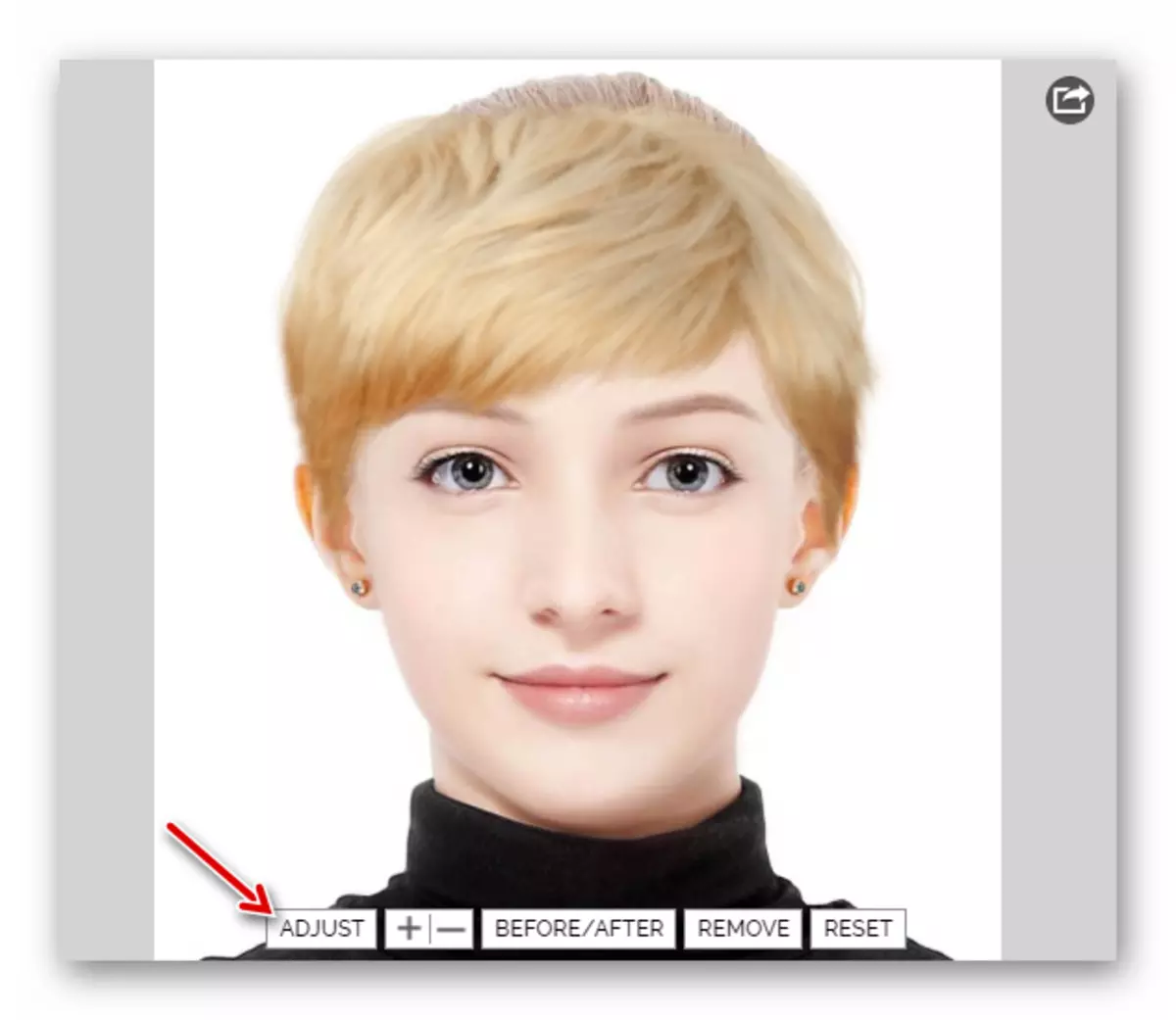
- Í rétta tækjastikunni sem birtist til hægri geturðu stillt stöðu og stærð valda hárið í smáatriðum. Þegar þú hefur lokið við að vinna með klippingu skaltu smella á "Lokið" til að staðfesta breytingarnar sem gerðar eru á myndinni.

- Til að vista myndina í minni tölvunnar skaltu smella á umferðartáknið í efra hægra horninu frá skyndimyndinni. Smelltu síðan á táknið með undirskriftinni "Hlaða niður útlitinu".
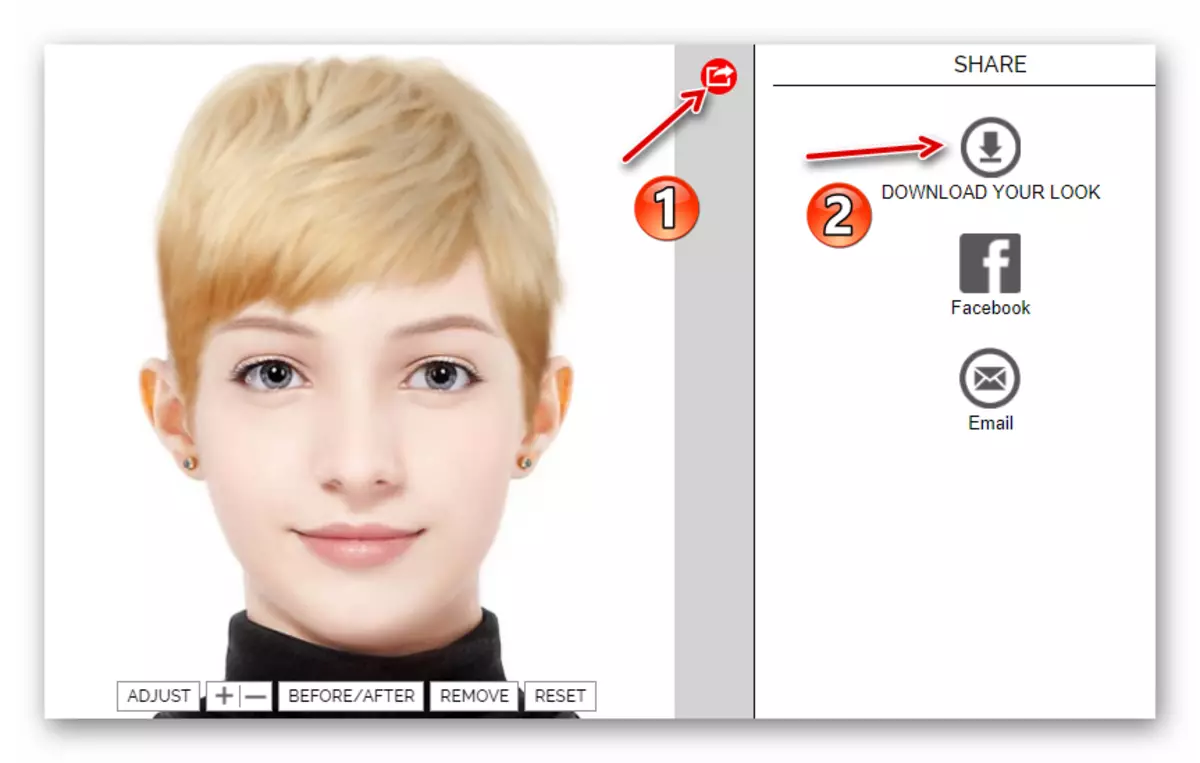
Það er allt og sumt. Þú getur sýnt mynd af hárgreiðslu þinni til að sýna greinilega hvaða niðurstöðu er gert ráð fyrir.
Aðferð 2: TAAZ Virtual makeover
Advanced Web Umsókn til að sækja um raunverulegur smekk á myndina. Auðvitað er það ekki takmörkuð við snyrtivörur: Taaz úrvalið hefur mikið af haircuts og samkvæmt nýjustu tísku hairstyles frá ýmsum orðstírum.
Það skal tekið fram að í mótsögn við fyrri lausnina er þetta tól búið til á Adobe Flash Platform, þannig að þú þarft að vinna með það tilvist viðeigandi hugbúnaðar á tölvunni þinni.
- Til að geta flutt endanlega mynd í minni tölvunnar verður þú að búa til reikning á vefsvæðinu. Ef það er ekki nauðsynlegt geturðu strax farið í leiðbeiningarnar á númerinu "3". Svo, til að búa til reikning skaltu smella á "Nýskráning" tengilinn í efra hægra horninu á síðunni.
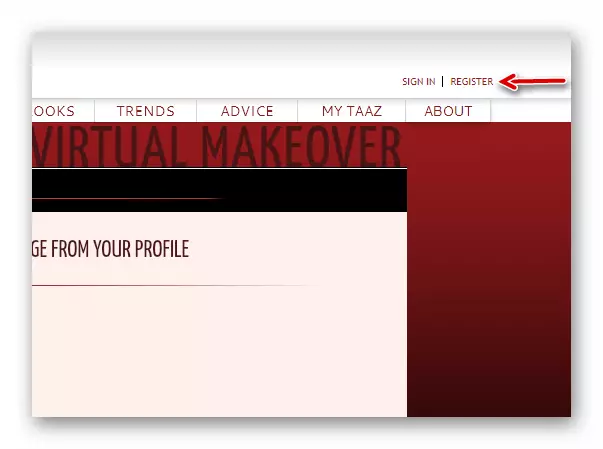
- Í sprettiglugganum skaltu tilgreina skráningargögn, þar á meðal nafn, eftirnafn, gælunafn, fæðingarár og netfang eða búa til "reikning" í gegnum Facebook.
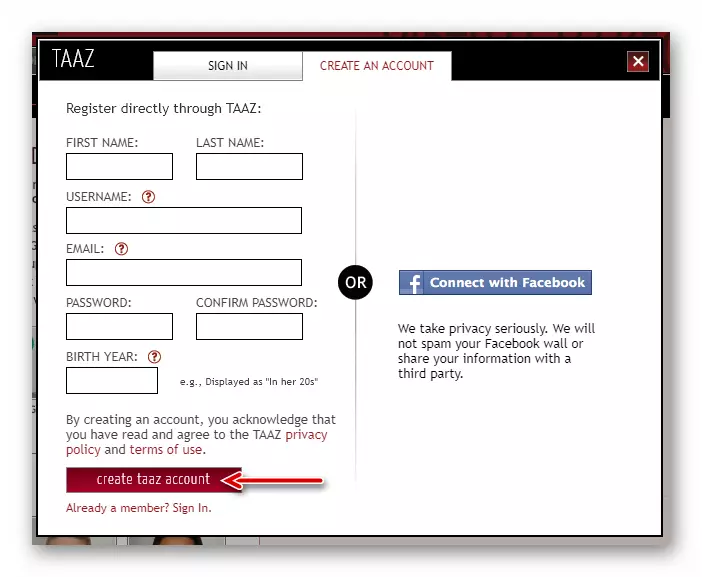
- Næst ættirðu að hlaða niður viðeigandi mynd á síðuna. Andlitið á myndinni ætti að vera nokkuð ljós, án smekk og hár - greidd eða vandlega kannanir.
Til að flytja inn mynd skaltu nota Hlaða upp myndhnappinum þínum eða smelltu á viðeigandi svæði fyrir ofan það.

- Leggðu áherslu á skyndimyndina í sprettiglugganum. Smelltu síðan á "Next".

- Næst þarftu að staðfesta hvort augun og munnur séu staðsettir inni í myrkruðu rétthyrningunum. Ef ekki, smelltu á "Nei" og gerðu leiðréttingar. Eftir það, sem aftur á viðræðurnar, smelltu á "YES" hnappinn.

- Farðu nú í hárið flipann og veldu viðkomandi klippingu úr listanum sem er til staðar.
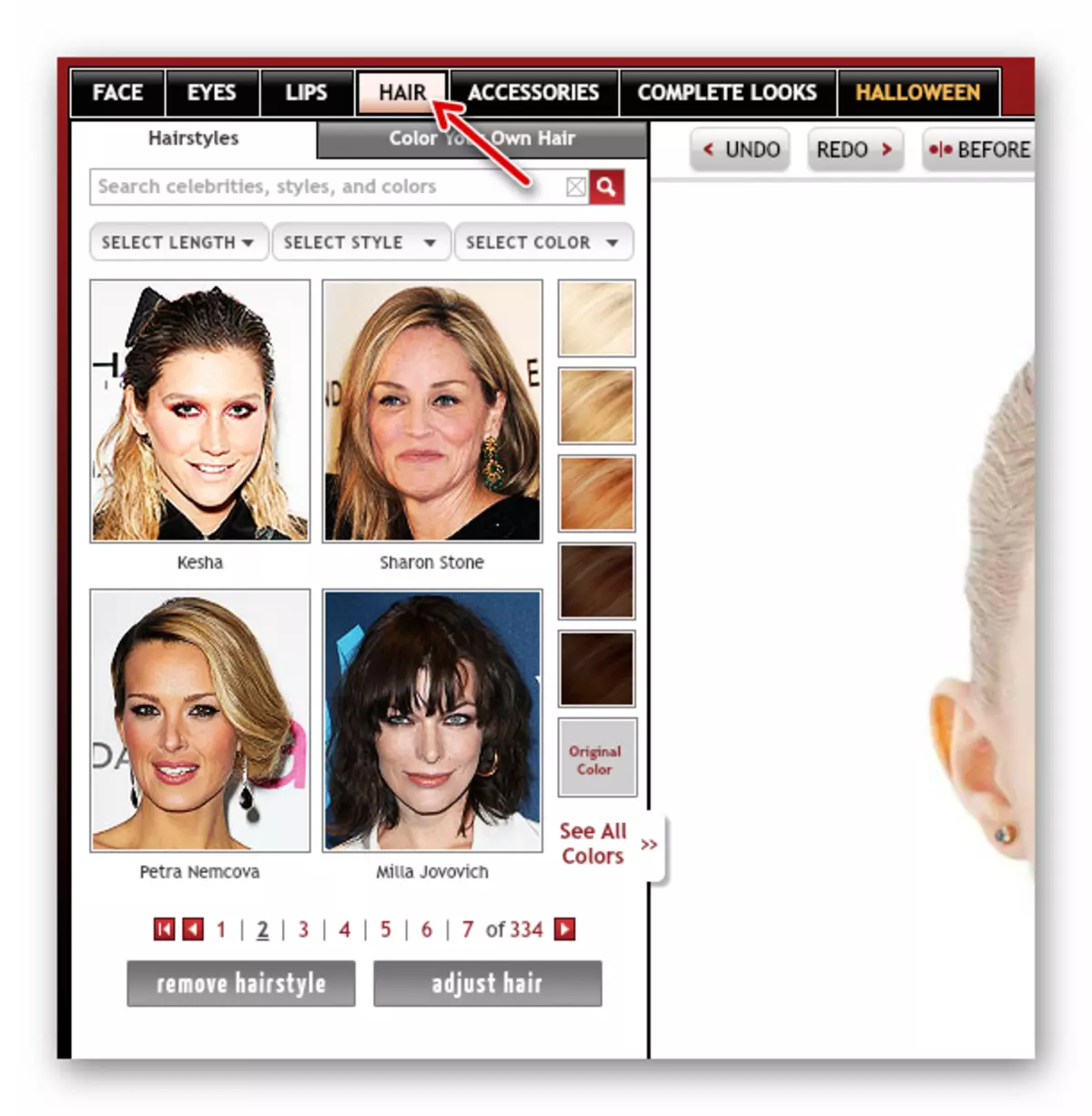
- Ef nauðsyn krefur geturðu stillt yfirlagið hairstyle eins og þú telur nauðsynlegt. Til að gera þetta skaltu setja músarbendilinn á myndina og breyta lögun hárið með því að nota viðeigandi stig.

- Til að vista niðurstöðuna á tölvu skaltu nota Vista í fellilistann í tölvuhlutanum "Vista eða deila" í efra hægra horninu á vefforritinu.

- Í sprettiglugganum, ef þess er óskað, tilgreindu heiti stíl og lýsingu þess. Þú verður einnig að setja upp persónuverndarstillingar: "Opinber" - Allir notendur TAAZ munu geta séð myndina þína; "Limited" - Snapshot verður aðeins í boði með tilvísun og að lokum, "einka" - myndin er aðeins hægt að sjá.
Til að hlaða niður lokið myndinni skaltu smella á "Vista" hnappinn.
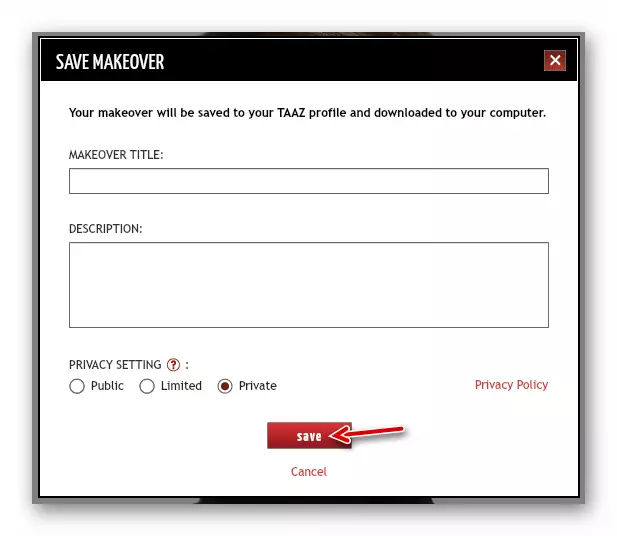
Þessi þjónusta er örugglega þess virði, því að með því muntu örugglega búa til mynd sem verður að gera og það mun líta alveg lífrænt.
Lestu einnig: Hugbúnaður fyrir val á hairstyles
Eins og þú sérð skaltu velja klippingu rétt í vafranum þínum er alveg einfalt, en hvaða þjónustu við að gera þetta fyrir þetta, leysa aðeins þig.
